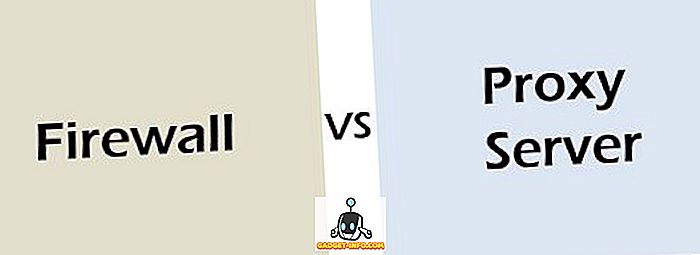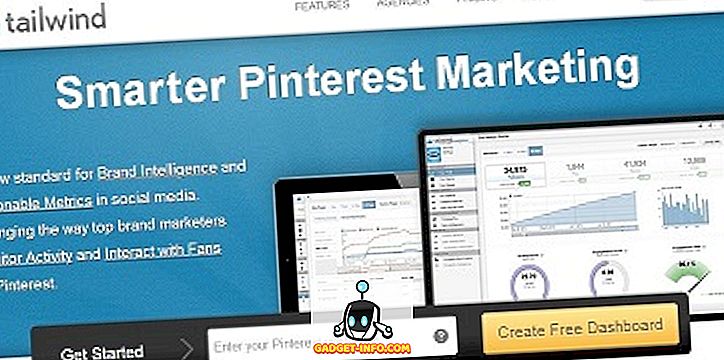Paljud inimesed eelistavad kasutada PDF-vormingut kõikide graafiliste intensiivsete dokumentide jaoks, sest PDF-vorming sobib ideaalselt graafilise materjali sisaldamiseks, kuna see ei sega kunagi algset vormingut ja hoiab sisu algses vormis. Siiski on PDF-failid, millel on palju graafilist intensiivset sisu, tavaliselt üsna suured. Lihtne juhend võib kergesti olla kümneid MB-sid ja pikem võib olla sadu MB-sid. Suur suurus muudab PDF-failide vahetamise võrgus väga keeruliseks ja võib ka kõvakettale palju kettaruumi. Õnneks on PDF-failide suuruse vähendamiseks mõningaid käepärast PDF-i pakkimisvahendeid. Selles artiklis loetletakse alla 7 tööriista PDF-failide pakkimiseks:
1. Smallpdf
Smallpdf on üks parimaid veebitööriistu PDF-failide pakkimiseks, pakkudes lihtsat ja usaldusväärset teenust. Saate oma PDF-faili oma arvutist üles laadida või oma Google Drive'i / Dropboxi konto ja Smallpdf automaatselt kompileerida ilma manuaalse sekkumiseta . Saate faili lihtsalt alla laadida või salvestada oma Google Drive'i või Dropboxi kontole. Meie testimisel tihendas see väga graafilise intensiivse PDF-faili 7, 4 MB kuni 5, 3 MB. Testisime ka vähem graafilist intensiivset dokumenti, mis sisaldas 911 KB ja see surus kokku vaid 143 KB-ni.

Smallpdf võimaldab ainult 2 PDF-i kompressiooni tunnis tasuta, kuigi saate alati kustutada brauseri küpsised, et taimer taastada, kuid see on ka väga ebamugav ja ebaeetiline. Kui tegelete sageli PDF-failidega, saate tellida tasulise teenuse 6 $ / kuus . Pro-teenus toob kaasa piiramatu kompressiooni, partiide töötlemise, krüpteeritud ühenduse ja reklaame.
Saadavus: Veeb
2. iLovePDF
iLovePDF pakub mitmesuguseid veebipõhiseid lahendusi PDF-ile ja nende online-PDF-kompressor on üsna hämmastav. iLovePDF on täiesti tasuta PDF-failide kompressor ilma piiranguteta. Kompressiooniprotsessi alustamiseks saate lihtsalt PDF-faili üles laadida ja valida ühe kolmest pakutavast pakkimistasemest. iLovePDF tihendab faili kiiresti ja laadib selle automaatselt alla teie allalaadimiseks. Registreeritud kasutajad saavad ka faile lahtiselt üles laadida ja tihendada.

Samuti on kompressioon üsna hea, meil õnnestus kompresseerida 7, 4 MB faili 4, 6 MB-ni. Siiski ei töötanud see enam tekstipõhiste PDF-failide puhul ja tihendas 911 KB faili ainult 784 KB-ni. iLovePDF on vaieldamatult parem kui Smallpdf, kuid me hindame siiski Smallpdf'i suuremat tänu oma lihtsale töötlusele ja tasakaalustatud kompressioonile kõigi PDF-ide tüüpide puhul.
Saadavus: Veeb
3. PDF-kompressor
See on üsna vana tööriist, mida ei ole mõnda aega uuendatud, kuid me tõesti armastasime selle lihtsust ja võimet PDF-faile kvaliteetselt kaotada. PDF Compressor on ainult Windows programm, millel on väga interaktiivne liides, mis võimaldab teil üles laadida mitu PDF-faili ja kausta partii töötlemiseks . Sarnaselt Smallpdf'iga; see ei paku tihendust palju, kuid vaikimisi tihendusseaded töötavad veatult. Me võime kiiresti kokku suruda 656 KB faili 153 KB, 911 KB faili kuni 174 KB ja 7, 4 MB faili 5, 88 MB ilma nähtava kvaliteedi vähenemiseta.

Samuti saate importida ja eksportida faililoendeid ning optimeerida seda ka veebi vaatamiseks. PDF Compressor on isiklikuks kasutamiseks tasuta, kuid kaubanduslikuks kasutamiseks on teil vaja osta 29, 95 dollarit .
Saadavus: Windows
4. IrfanView
On hea võimalus, et olete juba kuulnud vaba pildivaaturist IrfanView. Kuigi see on kujutise manipuleerimise tööriist, saate seda kasutada PDF-failide jaoks, millel on õige plugin. IMPDF on IrfanView plugin, mis võimaldab teil vaadata ja tihendada PDF-faile IrfanView'is. Kõigepealt laadige alla ja installige IrfanView ning seejärel laadige alla kõik IrfanView pluginad (sh IMPDF-i plugin) ja installige see.
Nüüd käivitage IrfanView ja avage PDF-fail menüü „File” menüü „Open” abil.

Seejärel klõpsake PDF-faili salvestamisvalikute avamiseks menüüs „Fail“ menüüs „ Salvesta kui ”.

Siin saate seadistada „ Salvesta tüübina “ “ PDF-ks ”, et saada PDF-i väljundvorminguks.

Paremal peaksite nägema väikest “ PDF-i salvestamise suvandit ”. Siin valige soovitud värvid „Värvilised pildid“ ja „Halltoonid pildid” kõrval olevatest rippmenüüdest, kaasa arvatud parim, kõrge, keskmine ja madal. Kui klõpsate „ Salvesta “, salvestatakse tihendatud PDF-fail soovitud asukohta.

IrfanView töötab kõige paremini graafiliste intensiivsete PDF-dokumentide jaoks ja me võime vähendada 7, 4 MB faili suurust kuni 2, 4 MB-ni. Kuid see suurendas tegelikult tekstipõhiste PDF-failide suurust.
Saadavus: Windows
5. 7-Zip
7-Zip on populaarne tööriist failide ja kaustade kokkusurumiseks, võimaldades samal ajal neid võrgus saata. Kuna see võib suruda mis tahes failitüübi, võib see tihendada ka PDF-faile. Kuid see ei vähenda tegelikult algse PDF-faili suurust, vaid tihendab ja salvestab faili kokkusurutud kujul . Faili vaatamiseks peate selle 7-zipi või mõne muu tihendusvahendi abil välja võtma ja faili suurus tagastatakse tagasi originaalile. 7-Zip on hea lahendus veebipõhiste PDF-failide kokkusurumiseks või failid, mida peate harvemini kasutama.
Laadi alla 7-Zip ja see lisab kontekstimenüüsse kirje. Paremklõpsake PDF-failil ja valige 7-Zip valikust „ Add to archive ”.

Nüüd seadke tihenduse tase “ Ultra ” ja Compression meetodiks “ LZMA2 ”. Kui klõpsate nupule „OK”, siis fail tihendatakse ja salvestatakse samasse kausta. Võite kasutada ka Windowsi sisseehitatud failide pakkimise tööriista, kuid 7-Zip pakub rohkem tihendamisvalikuid ja paremaid tulemusi.

Meil õnnestus vähendada 7, 4 MB PDF-faili suurust 6, 6 MB-ni.

Saadavus: Windows
6. Neevia PDFcompress
Neevia pakub tugevat online-PDF-i pakkimistööriista, mis annab teile täieliku kontrolli kompressiooni üle . Kuid me ei soovita seda algajatele kasutajatele, sest nad ei pruugi saada soovitud tulemusi kergesti. Neevia PDFcompress ei paku nii usaldusväärset kompressiooni kui teised käesolevas artiklis mainitud, kuid see tasuta tööriist annab täieliku kontrolli selle üle, mida soovid PDF-is ära visata, näiteks pisipildid, sildid, märkused, järjehoidjad, vormid ja muud. Lisaks saate määrata värvi, hallide ja mono kujutiste jaoks eraldi kompressiooni.

Online-tööriista abil saate tihendada ainult alla 10 MB-s olevaid PDF-faile . Kuigi Neevia pakub ka tasulist allalaaditavat kompressioonitarkvara, mis pakub samu võimalusi, kuid töötab offline ja kaasas krüpteerimisega. Me proovisime tööriista kõrge tihendussätetega ja see oli võimeline vähendama 7, 4 MB faili 6, 8 MB-ni.
Saadavus: veeb, Windows
7. PDF-i kompressor Androidile ja iOS-ile
Samuti saate nutitelefoni PDF-faile tihendada. Kuigi teil on vaja raha välja kanda, kuna seal ei ole palju vaba valikuid. Peaksite kinni pidama ülaltoodud PDF-i pakkimisvahenditest, aga kui teil on vaja PDF-faile tihendada, proovige rakendust. Allpool on kaks PDF-i tihendusrakendust Androidile ja iOS-ile:
PDF Compressor (iOS) : See iOS-i rakendus võimaldab teil PDF-faile lahtiselt kokku suruda. Samuti saate selle PDF-faili printida Wordi kaudu AirPrint'i kaudu ning faile saab üle kanda ka Wi-Fi kaudu.

Installige: ($ 4, 99)
PDF-tööriistad (Android) : see rakendus pakub mitmesuguseid tööriistu PDF-failide käsitlemiseks, näiteks jagamiseks, ühendamiseks, lukustamiseks ja teisendamiseks jne. Samuti pakub see PDF-i tihendustööriista, kuid selle kasutamiseks peate uuendama Pro-versiooniks funktsioon. Kui olete meeleheitlikult valmis pakkuma PDF-faile oma Android'ile, proovige seda proovida.

Installige: ($ 4, 99)
Nende käepäraste tööriistade ja tarkvaraga saate PDF-failid kergesti tihendada
Enamik ülaltoodud tööriistu aitab teil PDF-faile tasuta alla laadida, kuid kui soovite rohkem funktsioone ja mugavust, saate uuendada tasulisteks versioonideks. Kui tegelete PDF-failidega tihti ja peate neid tihendama, siis on paremaks valikuks kompressioonitööriist nagu PDF-kompressor. Kiireks tihendamiseks peaksite proovima Smallpdf'i proovida. Kui teate muid PDF-i pakkimisvahendeid, jaga meiega allpool olevas kommentaaride jaotises.